代码怎么转换成图片 将代码保存成图片的有效方法
视频介绍
代码怎么将代码转换成图片以及怎么保存代码为图片
把代码转换成图片听起来可能有点复杂,但其实很简单,真的!你可以通过以下几种方式轻松实现:
-
使用截图工具
只要你电脑上装有截图工具,比如Win自带的截图工具、QQ截图或者其它第三方软件,先打开你的代码文件,然后用截图工具选中代码区域,咔嚓一截图,保存成图片就好了。这种方法特别适合代码量不大且你想快速搞定的情况。简单又高效! -
利用代码编辑器自带的插件或扩展
现在很多代码编辑器,比如VS Code、IntelliJ IDEA都有很棒的截图插件,像CodeSnap就是个超赞的例子。安装后,你可以直接选中代码段,一键生成漂亮的代码图片,非常方便。而且,生成的图片还支持高亮和样式调整,酷毙了! -
在线代码转图片工具
如果你不想麻烦安装插件,可以试试那些超方便的网页工具,像Carbon或者Code2img这类网站,支持直接粘贴代码,然后选择想要的主题和样式,点击生成,片刻后就能下载高清的代码图,非常nice!这种方法对经常需要分享代码的人简直就是福音。
除此以外,如果你需要把纯文本(plaintext)代码转换成图片,步骤类似:
- 打开你的文本代码,使用截图工具截图保存;
- 使用专业插件或在线工具调整样式后生成图片,保证美观又清晰。
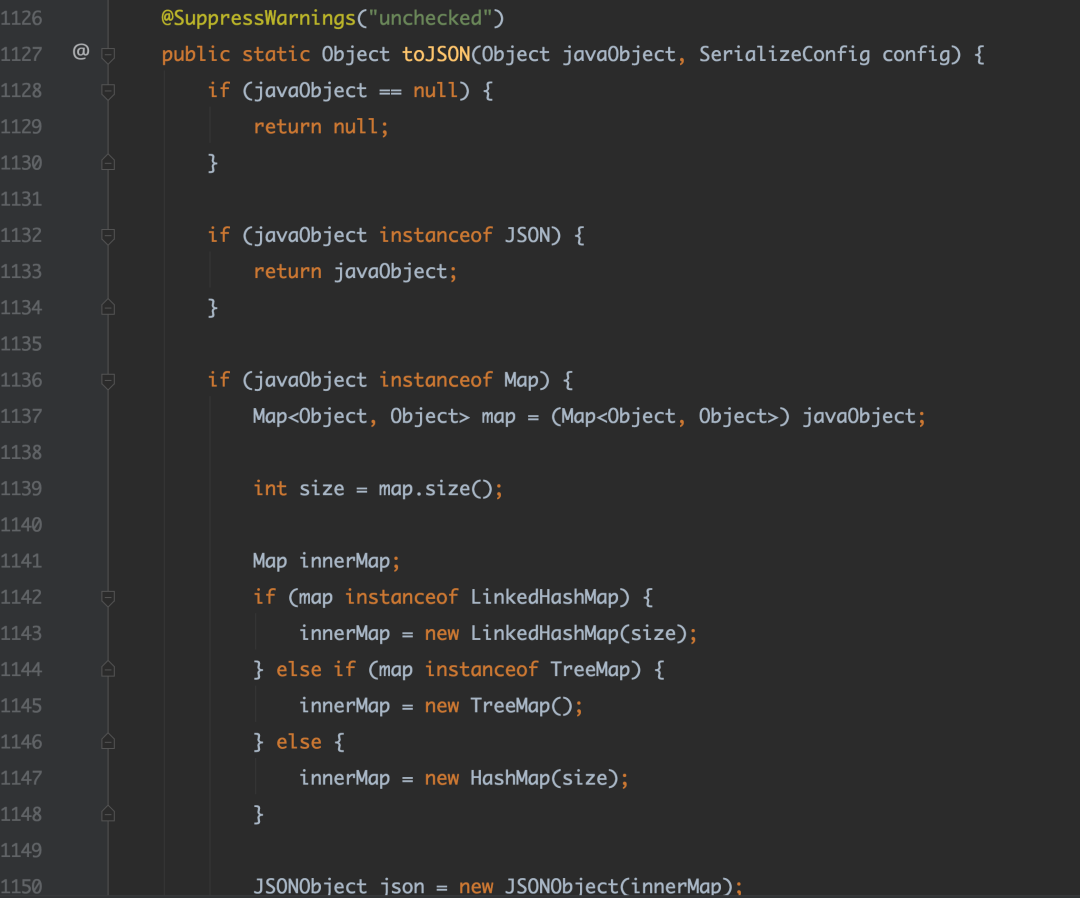
代码截图转换工具使用步骤和推荐工具介绍
想了解更具体的操作步骤和工具推荐吗?来看这里:
-
系统/第三方截图工具的使用流程
- 打开包含代码的编辑器或IDE。
- 使用快捷键(比如Win+Shift+S)唤出截图工具。
- 精准选中代码区域,确认截图。
- 保存为PNG或JPG等格式,随时使用。 -
Notepad++和浏览器截图工具的结合使用
- 如果你用Notepad++打开代码,可以先调整字体和配色提高可读性。
- 再利用浏览器截图插件捕获代码页。
- 这种方法很灵活,可以调整大小和格式,满足不同需求。 -
专业的代码转图片插件示例
- VS Code的CodeSnap插件,安装后只需右键选择“拍摄代码”即可生成图片。
- Carbon网站,除了转图片,还能调整背景、字体和添加水印,操作简单又有范儿。 -
编程实现代码图片转换的情况
- 针对特定代码或数据,比如DeepSeek代码,想可视化成图像,就需要用程序生成图片,比较复杂,需要对代码或数据格式有深入了解。一般用户日常不常用。
总之,不管你是想要快狠准的截图,还是追求漂亮专业的代码图片,以上方法都能轻松搞定你的需求,真是棒极了!
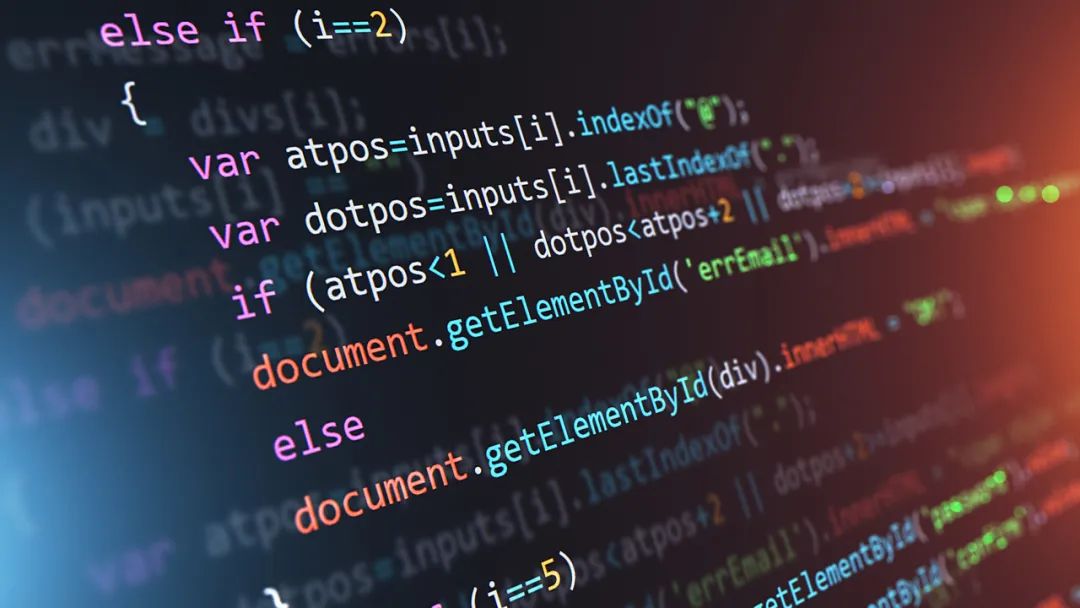
相关问题解答
-
截图工具和代码插件哪个更好用?
说真的,这俩都挺棒,截图工具简单粗暴,超适合应急;而代码插件像CodeSnap,操作灵活,图片更美腻。如果你经常需要转换代码图片,建议试试插件,感觉就是不一样!不过偶尔用用截图工具,效率也是杠杠的。 -
在线代码转图片工具安全吗?
嘿,这个放心啦,大部分靠谱的在线工具都挺安全的,它们只是把你的代码转成图片,不会保存你的内容,完全不担心隐私泄漏。当然啦,密码之类的代码还是别上传,安全第一哦~ -
怎么保证截图代码图片清晰好看?
关键是灯光(比喻说字体和配色啦),你得先把编辑器里代码字体调大点,颜色设得舒服,比如暗色主题很有感觉;截图时避免压缩和裁剪太紧,这样生成图片才够清晰,发朋友圈、写博客才倍儿有面儿! -
可以批量把代码文件转换成图片吗?
哎呀,这个有点麻烦,一般截图是单张操作,但有些专业工具或者自写小程序能帮你批量转换,不过得会点编程。平时的话,分多次用插件快截图,或者一步步上传到在线平台处理,虽然麻烦但也行啦!

评论